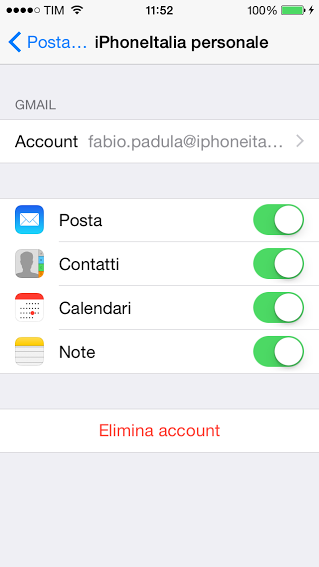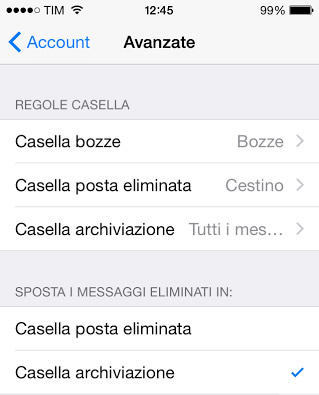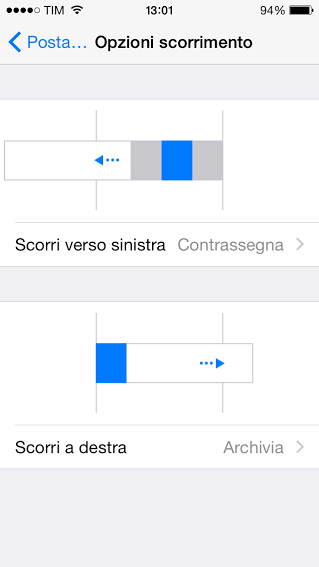Eccoci ad un nuovo appuntamento con la nostra rubrica ‘Noob’s Corner’ (noob=newbie, principiante), in cui pubblichiamo articoli e guide per imparare ad interagire al meglio con le funzionalità di base dell’iPhone. Come sempre vi ripetiamo che si tratta di una sezione pensata in modo particolare per chi si avvicina per la prima volta al mondo dell’iPhone e vuole conoscerne le funzionalità di base. In questo articolo vogliamo spiegarti come attivare ed utilizzare contemporaneamente le funzioni “Archivia” e “Cestina” nell’app “Mail”.
Uno dei principali motivi per cui molte persone preferiscono utilizzare applicazioni di terze parti per la gestione delle loro mail, è perché l’app “Mail“, installata di default in iOS, impone di scegliere se cestinare o archiviare un messaggio, mentre non da la possibilità di scegliere un’opzione in grado di attribuire entrambi le funzioni ad un semplice gesto. Beh, almeno prima era così, ma grazie ad iOS 8, Apple ha finalmente capito che bisogna dare l’opportunità all’utente di personalizzare questa scelta. Oggi vogliamo mostravi come fare. Una procedura un po’ lunga, ma semplice:
- prendi il tuo iDevice e clicca su “Impostazioni” –> “Posta, contatti, calendari” –> “clicca sul tuo account di posta” –> “Account” –> “Avanzate“;
Ora effettua una rapida verifica impostando nella sezione “Regola casella“:
- “Casella posta eliminata” in “Cestino”
- “Casella archiviazione” in “Tutti i messaggi”
In base alle opzioni offerte, tali personalizzazioni dovrebbero essere presenti i quasi tutti i servizi tipo Gmail e altri.
Mentre nelle sezione riservata a “Sposta i messaggi eliminati in” scegliamo “Casella archiviazione” (come mostrato nello screenshot sottostate):
- Ora andiamo indietro fine alla sezione “Account” e clicchiamo su “Fine” per rendere effettive le modifiche;
- Torniamo ancora indietro fino alla sezione “Posta, contatti, calendari” e scegliamo la voce “Opzioni scorrimento“:
– “Scorri verso sinistra” impostiamo su “Contrassegna“;
– “Scorri verso destra” impostiamo su “Archivia“.
Impostando quanto appena descritto, recandoti ora nella tua casella email, noterai che scorrendo i dito verso destra, visualizzerai l’opzione “Archivia“, mentre scorrendo il dito verso sinistra visualizzerai “Altro, Contrassegna, Cestina“. Ovviamente, per cancellare il messaggio, dovrai premere semplicemente su “Cestina” oppure basterà trascinare il dito fino in fondo per procedere direttamente con l’eliminazione della mail.
NB: iOS 8, durante la fase di personalizzazione, ti avviserà che:
Guide“Gli account che presentano Archivia come azione di default scorrendo con il dito verso sinistra avranno l’opzione Cestina a destra“.